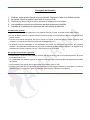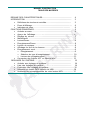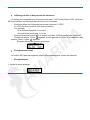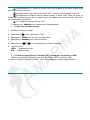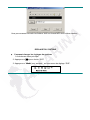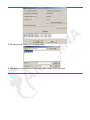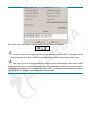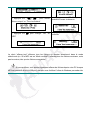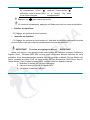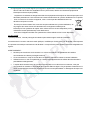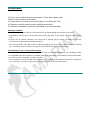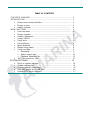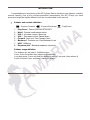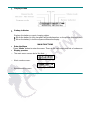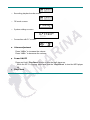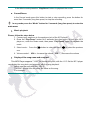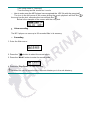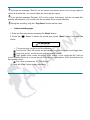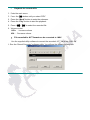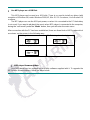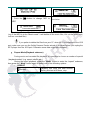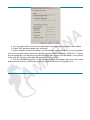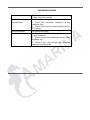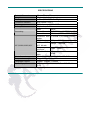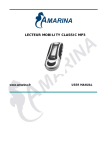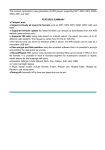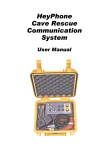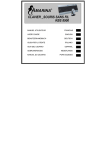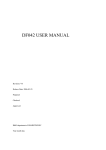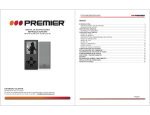Download Gembird MP3 User's Manual
Transcript
LECTEUR MOBILITY CLASSIC MP3 Manuel d’instructions www.amarina.fr Consignes de Sécurité : 1. 2. 3. 4. 5. N’utiliser aucun produit liquide ni aucun aérosol. Nettoyer à l’aide d’un chiffon humide. Ne jamais utiliser le produit à proximité d’un point d’eau. S’assurer qu’aucun objet ni aucun meuble ne s’appuie sur le cordon. Les réparations doivent être effectuées par des techniciens qualifiés. Procéder à l’installation en respectant les instructions du fabricant. Conditions de garantie : x les produits AMARINA sont vendus avec une garantie usine de 12 mois, à compter de leur date d’achat. x En cas de défaut, retourner le produit complet à votre revendeur en lui précisant le défaut, accompagné de la preuve d’achat. x Pour des composants manquants, tels que le manuel, un logiciel, ou d’autres pièces, veuillez contacter votre revendeur ou notre service technique par émail ([email protected]) x La garantie n’est plus applicable en cas d’altération du produit, de dommages mécaniques, de mauvaise utilisation, de modifications effectuées sur le produit, de réparations effectuées par des tiers, de négligence, et d’utilisation du produit à d’autres fi ns que celles prévues pour ce produit. Ne sont pas couverts par la garantie : x Les dommages causés par des accidents, sinistres, tels que l’incendie, l’eau, un tremblement de terre, la guerre, le vandalisme ou le vol. x L’incompatibilité avec d’autres logiciels ou matériel informatique non mentionnés dans les exigences minimales du système. x Les accessoires tels que les piles et les fusibles et écouteurs (selon le cas). x En aucun cas le fabricant n’est tenu pour responsable de tout dommage accidentel ou conséquent, y compris la perte de revenus ou toute autre perte commerciale, provenant de l’utilisation de ce produit. MANUEL D’INSTRUCTION TABLE DES MATIERES RESUME DES CARACTERISTIQUES.......................................................... INTRODUCTION ........................................................................................... x Définitions des touches et contrôles................................................. 4 5 5 x Ecran d’affichage............................................................................... 6 x Indicateur de piles......................................................................... 6 FONCTIONS PRINCIPALES......................................................................... 6 x Accéder au menu ............................................................................... 6 x Aperçu de l’affichage..............................................................................6 x Réglage du volume .......................................................................... 7 x Marche/arrêt ................................................................................ 7 x Lecture/Pause ...................................................................................... 8 x Enregistrement/Pause ........................................................................... 8 x Lecture de musique…………................................................................ 8 x Affichage du titre de la chanson.................................................. 8 x Enregistrement vocal...............................................................................9 R Enregistrement……………………………...........................................9 R Sélection du type d’enregistrement.............................................. 10 R Lecture des enregistrements………………......................................11 x Conversion des fichiers ACT en fichiers WAV.................................. 11 REGLAGES DU SYSTEME…………………………..................................... 13 x Accéder aux réglages du système….............................................. 14 x Liste des réglages du système….................................................... 14 x Explication des réglages du système....................................................15 x Utilisation du lecteur MP3 comme clé USB .......................................16 x Améliorez les microprogrammes de votre lecteur MP3.................... 17 AUTRES REGLAGES…………………………………....................................... 20 x Choisir différents dossiers.................…………….............................. 20 x Effacer un fichier................................................................................ 20 x Mode de répétition (sous menu lecture)…..................................... 22 x Vitesse de lecture..................………….............................................. 22 x Mode de répétition ............................................................................ 23 R Répétition A-B ……………............................................................. 23 R Comparer les fonctions…………………....................................... 24 R Temps de répétition…………........................................................ 25 R Intervalle de répétition ...………................................................... 25 x Fonction de cryptage du disque.………………....................................... 25 RESOLUTION DES PROBLEMES .…………................................................ 28 CARACTERISTIQUES..………………………………………....................…....... 29 Réglementation………………………………………………………………………….31 Ce produit représente une nouvelle génération de lecteurs MP3 comprenant MP1, MP2, MP3, WMA, WAV. RESUME DES CARACTERISTIQUES Ɣ Taille compacte. Ɣ Compatible avec presque toutes sortes de fichiers musicaux tels que: MP1, MP2, MP3, WMA, WAV. Ɣ Compatible avec les améliorations de microprogrammes. Ɣ Pas besoin d’installer un programme pour WIN2000 ou les systèmes d’exploitation ultérieurs Le lecteur peut être utilise comme clé USB Ɣ Cryptage de disque et partition de disque. L’utilisation des outils de cryptage permet le cryptage et les partitions de l’espace du disque selon vos souhaits. Ɣ Enregistrement/Répétition. Avec l’enregistrement vocal intégré, les fichiers enregistrés peuvent être sauvegardés dans les formats de fichiers WAV ou ACT. Il est possible de démarquer un segment de l’enregistrement pour une comparaison ou une répétition ultérieure. Cette fonction est utile pour l’étude des langues. Ɣ Les réglages d’equalizer comprennent Naturel, Rock, Pop, Classique, Soft, Jazz, DBB Ɣ Les modes de répétition musicale comprennent Normal, dossier, Répétition unique, répétition du dossier, répétition intégrale, aléatoire, Introduction. Ɣ Minuteries. Minuterie réglable d’arrêt et de sommeil. INTRODUCTION Nous vous remercions d’avoir acheté ce baladeur MP3 Veuillez lire le manuel d’utilisation attentivement avant d’utiliser cet appareil. Les fonctions décrites dans ce manuel peuvent faire l’objet de changements dans un but de progrès technique sans préavis spécial. x Définition des touches et contrôles - Avance rapide; - Retour rapide; - Lecture/Pause 1� “Lecture/Pause”: MARCHE/LECTURE/STOP/ARRET. 2� “Mode”: Touche de confirmation générale. 3� “VOL+”: Augmentation du volume sonore. Lecture rapide. 4� “VOL–”: Diminution du volume sonore. Lecture lente. 5� “Av. rapide”: Piste suivante. Avance rapide. suivante 6� “Ret. rapide”: Piste précédente. Retour rapide. Précédente 7� “USB”: Clé USB. 8� “Prise écouteurs ”: Connexion ecouteurs standard. 9. ‘’Hold’’ – Verrouillage des touches. Définition des touches Les touches peuvent être utilisées de trois façons différentes : Appui court : Appuyez brièvement sur la touche. Appui : Appuyez sur la touche pendant 2 secondes puis relâchez. Appui long : Appuyez et laissez enfoncé. A pleine puissance, l’écoute prolongée du baladeur peut endommager l’oreille de l’utilisateur. x Ecran d’affichage Traduction : Mode de programme, taux de transfert/format du fichier, Mode de répétition, numéro de la chanson, mode musical, indicateur de la pile. x Indicateur de la pile Cet appareil fonctionne avec 1 pile LR03 AAA 1.5V. Affiche le statut actuel du carré noir s’affiche comme illustré ci-contre. Lorsque la pile est vide, le carré devient blanc. Lorsque la pile est pleine, ré ci-contre. FONCTIONS PRINCIPALES x Accéder au menu Appuyez sur “Mode” pour accéder au menu. Le menu principal est composé de sous menus. x Aperçu de l’affichage o Aperçu de l’écran principal: o Ecran de mode musical: o Ecran de mode d’enregistrement: o Ecran de mode de lecture d’enregistrement: o Ecran de réglage du système: o Ecran de connexion avec le PC: x Réglage du volume Appuyez sur “VOL+” pour augmenter le volume. Appuyez sur “VOL–” pour baisser le volume. x Marche/Arrêt x Appuyez 2 secondes sur ‘’Lecture/Pause”pour allumer le lecteur MP3. En cours de lecture, Appuyez sur “Lecture/Pause” pendant 2 secondes pour éteindre le lecteur MP3. Lecture/Pause En mode musical, appuyez sur “Lecture/Pause” pour lire les fichiers musicaux. x Enregistrement/Pause En mode d’enregistrement, appuyez sur cette touche pour commencer ou terminer l’enregistrement, appuyez pendant 2 secondes pour arrêter l’enregistrement. Dans n’importe quel mode vous pouvez appuyer sur “Mode” pendant 2 secondes pour accéder au menu principal. x Lecture de Musique Veuillez suivre les indications ci dessous 1. Connectez vos ecouteurs aux prises d’ecouteurs du lecteur MP3. 2. Appuyez sur “Lecture/Pause” pendant 2 secondes pour mettre le lecteur en route. Accédez au mode musical, puis appuyez de nouveau sur “Lecture/Pause” pour lire les fichiers musicaux. 3. Choisir la musique : Appuyez sur pour choisir la chanson suivante et pour choisir la précédente. 4. Contrôle du volume: VOL+ : Augmentez le volume sonore VOL� : baissez le volume sonore x Affichage du titre et des paroles des chansons Ce lecteur est compatible avec les textes en formats “*.LRC” et les fichiers .LRC .Le lecteur MP3 peut afficher les textes pendant la lecture de la chanson. o Comment utiliser les fichiers de paroles de chansons (*.LRC)? Le .LRC doit avoir le même nom que la chanson. Par exemple: Si la chanson s’appelle : Love.mp3 Alors du fichier texte sera : Love.lrc o Comment s’assurer que le MP3 a reconnu le fichier .LCR de paroles des chansons? Pendant la lecture, l’icône apparaît au coin gauche de l’écran, si la chanson a des paroles. Sinon, l’icône “ ” apparaît. Exemple d’écran de chanson avec texte : x Enregistrement vocal Le lecteur MP3 peut sauvegarder jusqu'à 99 enregistrements vocaux en mémoire. R Enregistrement 1. Accès au menu principal: 2. Appuyez sur ” pour sélectionner le mode d’enregistrement. 3. Appuyez sur “Mode” pour accéder au mode d’enregistrement : 4. Appuyez Les sur “Lecture/Pause” pour commencer l’enregistrement. fichiers enregistrés peuvent être sauvegardes soit dans le dossier du lecteur ou dans le sous-dossier. Si le message “Disk full” apparaît à l’écran, cela signifie qu’il n’y a plus assez de place disponible pour les fichiers à enregistrer. Vous devez alors effacer certains fichiers pour libérer de l’espace de stockage. Si le message“Directory full” apparaît à l’écran, cela signifie qu’il y a plus de 99 fichiers enregistrés. Vous devez alors enregistrer les fichiers enregistrés dans un autre dossier. Lors de l’enregistrement, seul la touche “Lecture/Pause” peut être utilisée. R Sélection du type d’enregistrement 1. Appuyez sur “Mode” pour accéder au sous-menu d’enregistrement. 2. Appuyez sur “ ” pour choisir le type d’enregistrement, Appuyez sur “Mode” pour confirmer votre choix : R Le type d’enregistrement peut être : : Enregistrement fin : fichier en format .WAV, qui possède la meilleure qualité mais crée des fichiers plus lourd. : Enregistrement long : fichier de format .ACT avec un son de qualité moyenne. : Enregistrement contrôle vocal de haute qualité : Format .WAV. Dans ce mode, le lecteur MP3 n’enregistre rien s’il n’y a pas de son. L’enregistrement est en format .WAV pour un son de meilleure qualité. : Cf. ci-dessus, mais sur format .ACT. 5. Appuyez sur “Lecture” pour commencer l’enregistrement. R Lecture des enregistrements 1. Accédez au menu principal. 2. Appuyez sur pour sélectionner “RPL” 3. Appuyez sur “Mode” pour accéder au sous-menu. 4. Appuyez sur “Lecture” pour lancer la lecture. 5. Appuyez sur “ / ” pour sélectionner le fichier enregistré. 6. contrôle du son VOL+ : Augmenter le son VOL� : Baisser le son x Les fichiers enregistres en formats .ACT peuvent être convertis en .WAV Utilisez les logiciels fournis pour convertir les fichiers .ACT en fichiers .WAV. 1. Lancer le logiciel “Sound Converter”. La boite de dialogue suivante apparaît alors : 2. Sélectionnez un enregistrement. 3 .Cliquez sur “Convertir” pour créer un fichier .WAV. Vous pouvez aussi convertir les fichiers .WAV en format MP3 de la même manière. REGLAGE DU SYSTEME x Comment changer les réglages du système 1. Accédez au menu principal 2. Appuyez sur pour choisir “SYS” 3. Appuyez sur “Mode” pour accéder au sous-menu de réglage “SYS”. x Les réglages du système apparaissent comme ci-dessous : (Date d’enregistrement) (Fond lumineux) Réglez la date et l’heure des fichiers enregistrés. Réglez le temps de fond lumineux. (Langue) (Arrêt) (Mode de répétition) (Contraste) (Mode Online) (Info de mémoire) (Version microprogramme) (Mise à jour des microprogrammes) (Quitter) Réglez la langue. x Réglez le temps d’arrêt automatique. Réglez le mode de répétition. Réglez le contraste de votre écran Réglez les fonctions du disque amovible du MP3 Vérifiez les capacités de la mémoire flash Affiche les dates des microprogrammes actuels Pour la mise à jour des logiciels Quittez le sous-menu Explication du réglage du système ż Régler la “ Date d’enregistrement ” 1. L’écran apparaît ainsi : 2. Appuyez sur “Mode” pour accéder au sous-menu. L’écran apparaît ainsi : 3. Appuyez sur “VOL+” (VOL-) pour sélectionner la date et l’heure. 4. Appuyez sur pour augmenter et sur pour diminuer. 5. Après avoir ajuster la date, appuyez sur “Mode” pour confirmer. ż Régler le “ Fond lumineux ” 1. accéder au menu de réglage 2. Appuyez sur pour du système sélectionner le temps de fond d’écran” 3. Appuyez sur “Mode” pour 4. Appuyez sur “ / ” accéder aux réglages, comme ci-dessous: pour régler l’heure. 5. Appuyez sur “Mode” pour confirmer et sortir. ż Régler la “Langue”. Veuillez suivre la même procédure que pour le réglage du fond lumineux. ż Régler “Arrêt“. Même procédure que “ Fond lumineux ”. Il y a deux réglages: Temps d’arrêt : Réglez votre temps d’arrêt automatique en secondes Sommeil : réglez le temps du mode de sommeil en minutes. Le temps maximum est de 120 minutes. ż Régler “ Mode de répétition ”/ “Contraste”/“ Mode Online ”. Même procédure que “ Fond lumineux”. ż “Info de mémoire” Affiche le pourcentage du disque utilisé et disponible. ż “ Version microprogramme ”. Affiche la version microprogramme en cours. ż “ Mise à jour des microprogrammes ”. N’utilisez ce réglage que si vous voulez améliorer vos microprogrammes. Appuyez sur “Mode” pour confirmer, puis sur “Lecture/Pause” pour sortir du sous-menu. x Utiliser le lecteur MP3 comme clé USB Ce lecteur MP3 peut être utilise comme clé USB. L’installation de pilotes n’est pas nécessaire (excepté Windows 98) sous Windows 2000/XP, Mac OS 10.3 ou plus, Linux Reshat 8.0 ou plus. Ce lecteur peut utiliser l’énergie du porteur USB. Ainsi, lorsqu’il est branché à un PC, la pile n’est pas utilisée. Afin de lire les fichiers musicaux lorsque le lecteur et connecté à votre ordinateur, en ’’mode d’attente’’, appuyez sur “Mode” pour accéder au menu principal. Une fois la connexion au PC établie, trois modes de MP3 s’affichent à l’écran comme ci dessous : 1.Statut d’attente 2. un fichier est téléchargé 3. un fichier est téléchargé x Mise à jour des microprogrammes du lecteur MP3 Votre lecteur MP3 peut être amélioré grâce au logiciel fourni. Suivez les instructions ci-dessous pour améliorer le microprogramme du lecteur MP3 : 1. Accédez au menu principal 2. Appuyez sur pour choisir “Réglage du système” 3. Appuyez sur “Mode” pour accéder au sous-menu du “Réglage du système”. 4. Appuyez sur pour choisir “ Mise à jour du microprogramme ”, puis sur “Mode” pour accéder au sous-menu. 5. Branchez votre lecteur MP3 au PC. 6. Lancez la “Mise à jour du lecteur MP3 ” 8. Sélectionnez le fichier de microprogramme 9. Appuyez sur “commencer la mise à jour” pour mettre à jour le lecteur. Si la mise à jour est réussie, le lecteur affichera les icônes ci-dessous: La mise à jour du microprogramme sert à améliorer le lecteur MP3. Cependant il n’est pas nécessaire de le faire, le MP3 fonctionnera normalement même sans mise à jour. Une mise à jour du microprogramme incorrecte peut endommager votre lecteur MP3! Avant toute mise à jour, veuillez lire attentivement les instructions. Assurez-vous que le fichier téléchargé correspond à votre modèle de lecteur MP3. La personne téléchargeant la mise à jour doit avoir une certaine connaissance en informatique. AUTRES REGLAGES 1. Le lecteur doit être arrêté en mode 2. Appuyez sur “Mode” musical (ci-dessous), en cours accéder au menu suivant. d’enregistrement ou de lecture. 3. Appuyez de nouveau sur “Mode” pour 4. Appuyez sur “ accéder au choix de catalogues choisir le catalogue / pour ” pour 5. Appuyez sur “Mode” pour confirmer Note: Vous pouvez régler différents catalogues pour le “Mode musical”, “Mode d’enregistrement” et “Mode de lecture”. x Effacer un fichier En “Mode musical”, Mode d’enregistrement”, “Mode de lecture”, vous pouvez effacer les fichiers. Pour faire cela, suivez les instructions ci-dessous : 1. Le MP3 doit être arrêté 2. Appuyez sur “Mode” pour choisir le catalogue 3. Appuyez sur “ / ” pour choisir “fichier unique” ou “Tous les fichiers”. 5. Appuyez sur “YES” pour changer “NO” en 4. Appuyez sur “Mode” pour accéder à l’écran ci-dessous: 6. Appuyez confirmer sur “Mode” pour Le choix “effacer tout” effacera tous les fichiers du dossier sélectionné dans le mode sélectionné (ex. Si le MP3 est en “Mode musical” il effacera tous les fichiers musicaux, mais pas les autres, tels que les fichiers enregistrés) Si vous préférez, vous pouvez également effacer les fichiers depuis votre PC lorsque MP3 est connecté à la clé USB port, assurez-vous d’utiliser l’icône de Windows permettant de retirer la clé en toute sécurité avant d’enlever votre lecteur MP3 de la prise USB. Sinon, certaines données seront détériorées. x Mode de répétition (sous-menu de lecture) Lors de la lecture de fichiers musicaux et enregistrés il est possible de choisir un mode de lecture spécial (ex. répétition, aléatoire, etc.) En cours de lecture, appuyez sur “Mode” pour accéder au sous-menu de ‘’répétition’’, puis de nouveau sur “Mode” pour sélectionner l’une des options suivantes : ż REPETITION (Normal) (Répétition unique) (dossier) (Répétition du dossier) (Répétition intégrale) ż ALEATOIRE (Aléatoire) ż (INTRO) (aperçu, Intro) x Joue les chansons l’une après l’autre puis s’arrête à la fin. Répète une chanson. Joue toutes les chansons de ce dossier Répète toutes les chansons de ce dossier Répète toutes les chansons du mp3 Joue les chansons dans le désordre Joue les 10 premières secondes de chaque chanson du dossier dans l’ordre Vitesse de lecture Lors de la lecture (fichiers MP3 uniquement), il est possible de choisir différentes vitesses de lectures. (Rapide ou ralentie), Le volume ne change pas. 1. En cours de lecture, appuyez sur “Mode” pour accéder au menu. 2. Appuyez sur pour sélectionner le menu “Vitesse de lecture”. 3. Appuyez sur “Mode” pour accéder au sous menu de “Vitesse de lecture”. 4. Appuyez sur pour accélérer ou sur pour ralentir. Note: La vitesse de lecture sera sauvegardée dans le lecteur MP3 et ne changera pas jusqu'au prochain réglage. x Mode de répétition R Ŷ En cours de lecture, appuyez sur “Mode” pour accéder au “mode de répétition”. Ŷ Les choix suivants sont disponibles : Répétition A-B Cette fonction sert à marquer un segment pour une lecture ultérieure. Suivez les étapes suivantes : 1. En cours de lecture de fichiers musicaux ou d’enregistrements, appuyez sur “Mode” pour accéder au sous-menu. 2. Appuyez sur pour sélectionner le sous-menu du mode de répétition. 3. Appuyez sur “Mode” pour accéder au mode de répétition. L’icône clignoteront. 4. Appuyez sur pour confirmer le point A. La lettre B commencera alors à clignoter sur l’icône 5. Appuyez sur et la lettre A pour confirmer le point B. Le MP3 commence alors à répéter la lecture du point A au point B. Une fois le segment répété un certain nombre de fois (Ce nombre peut être préréglé), la lecture s’arrêtera. En mode de répétition, il est possible de renouveler le réglage du point A et B. Lors du mode de répétition, appuyez sur VOL+ ou VOL- pour régler la vitesse de lecture. ż Fonction de comparaison (Cette fonction n’est disponible qu’en cours de lecture). Cette fonction est conçue pour comparer votre voix avec l’original du fichier MP3 (Conseil : Cette caractéristique est utile pour l’apprentissage des langues). Suivez les étapes ci- dessous pour utiliser cette fonction : 1. Le lecteur doit être en mode de 2. Appuyez sur pour accéder répétition A-B au mode de répétition. 4. Une fois l’enregistrement terminé, le lecteur MP3 lira d’abords le fichier MP3 d’origine. 3. l’icône de répétition “ ” se transforme L’icône se transforme en “ ”. en“ ”. Le lecteur peut maintenant Appuyez sur pour écouter enregistrer votre voix, La durée d’enregistrement est la même que le votre enregistrement et entrer en temps de lecture du point A au point B. mode de comparaison. Appuyez sur Pour retourner en mode de répétition A-B. 1.Après avoir accédé au mode de comparaison, l’icône “ ” s’affichera, puis le lecteur MP3 lira le fichier d’origine. Appuyez sur 2. Une fois la lecture terminée, l’icône devient “ ” et le lecteur lira votre enregistrement. pour revenir en arrière. En mode de comparaison, appuyez sur Mode pour sortir du mode de répétition. R Nombre de répétitions Cf. Réglage du système du fond lumineux. R Intervalle de répétition Cf. Réglage du système du fond lumineux. L’intervalle de répétition représente la durée (en secondes) entre deux lectures consécutives en mode de répétition. IMPORTANT! Fonction de cryptage de disque IMPORTANT! Grâce à ce service, vous pouvez diviser votre lecteur MP3 en deux sections, Publique et Cryptée. Sous Windows 2000 SP4 ou plus, vous verrez deux disques s’afficher sur votre ordinateur. Sous des systèmes plus anciens vous ne verrez qu’un disque. Si vous désirez voir l’autre, accédez au menu “SYS” de votre lecteur MP3 et sélectionnez “Multi Drive” dans le “Mode Online”. Pour Crypter le lecteur MP3, veuillez suivre les étapes suivantes : 1. Branchez le lecteur MP3 a votre ordinateur. 2. Lancez la fonction “Outils du lecteur MP3” 3. La fenêtre ci dessous s’affiche : 4. Vous pouvez sélectionner la taille de la partie cryptée du disque, puis appuyez sur “démarrer”. 5. Appuyez sur “OK” puis redémarrez votre ordinateur. 6. Une fois l’ordinateur redémarré, deux symboles de disques amovibles apparaîtront à l’écran. (Cf. commentaire concernant les systèmes précédant Windows 2000 SP4). Choisissez le disque crypté, vous n’y verrez que trois fichiers (dont deux cachés), L’un d’entre eux doit être un fichier .exe. La taille du disque apparaîtra comme seulement 300Kb. 7. Lancez le “RdiskDecrypt.exe”. Entrez votre nom et mot de passe dans la fenêtre de dialogue, vous pourrez alors accéder au disque et y copier des fichiers. . 8. A chaque branchement du MP3, il vous faudra ré-entrer votre nom et mot de passe afin d’avoir accès aux fichiers cryptés. Note: Si vous voulez crypter l disque de la manière décrite ci dessus, veuillez sauvegarder vos fichiers. Toutes les données seront perdues après le cryptage. Attention: N’oubliez pas votre nom et mot de passe sous peine de ne plus pouvoir avoir accès au disque. En cas de perte de mot de passe, vous devrez reformater le disque pour retrouver l’accès en utilisant les programmes fournis avec le CD, mais toutes les données seront perdues. Résolutions de problèmes Pas de tension Pas de musique écouteurs Langue incorrecte Vérifiez les piles Vérifiez l’interrupteur marche/arrêt dans les 1. Vérifiez le volume sonore 2. Vérifiez la connexion (de la prise des ecouteurs) 3. Vérifiez que le fichier musical est compatible MP3 Réglez la langue correcte La musique ne se télécharge pas 1. Vérifiez la connexion du câble USB 2. Vérifiez que le pilote est installé (en dessous de Windows 98) 3. Vérifiez que l’espace disponible est suffisant FICHE TECHNIQUE Dimensions Extérieures Poids Espace d’affichage Interface de l’ordinateur Mémoire Durée des piles Enregistrement 31mm×70mm×17mm 25g (sans piles) Fond lumineux LCD (128×32) USB1.1 haut débit (Lis1000KB, Ecris 800KB) Mémoire Flash: 128M – 1GB 10 heures de lecture max. Taux 8KHz Format WAV(32K bps),ACT(8K bps) d’enregistrement Temps MP3, WMA formats Musicaux compatibles Température Support linguistique Système d’opération 35 Heures (ACT pour 128M d’enregistrement Flash) Puissance (L)10mW + (R)10mW(32Ohm) max. écouteurs Taux MP3 8Kbps – 320Kbps Taux WMA 5Kbps – 384Kbps Fréquence de 20Hz - 20KHz réponse Taux 85dB signal/bruit MP1, MP2, MP3, WMA, WAV -5 ~ +40 Degré Anglais, Allemand, Chinois,… Windows98SE/ME/2000/XP, Mac OS 10, Linux 2.4.2 Ce logo apposé sur le produit signifie qu’il s’agit d’un appareil dont le traitement en tant que déchet rentre dans le cadre de la directive 2002/96/CE du 27 janvier 2003, relative aux déchets d’équipements électriques et électroniques (DEEE). - La présence de substances dangereuses dans les équipements électriques et électroniques peut avoir des effets potentiels sur l’environnement et la santé humaine dans le cycle de retraitement de ce produit. - Ainsi, lors de la fin de vie de cet appareil, celui-ci ne doit pas être débarrassé avec les déchets municipaux non triés. - En tant que consommateur final, votre rôle est primordial dans le cycle de réutilisation, de recyclage et les autres formes de valorisation de cet équipement électrique et électronique. Des systèmes de reprise et de collecte sont mis à votre disposition par les collectivités locales (déchetteries) et les distributeurs. - Vous avez l’obligation d’utiliser les systèmes de collecte sélective mise à votre disposition. Loi des 100 dB : A pleine puissance, l’écoute prolongée du baladeur peut endommager l’oreille de l’utilisateur. Les articles de loi L44.6 du code de la santé publique, modifiées par l’article 2 de la loi du 28 Mai 1996 imposent une puissance acoustique maximale de 100 décibels. Le casque livré et votre appareil respectent la législation en vigueur. AVERTISSEMENT : x Ne faites pas fonctionner vos écouteurs à un volume trop élevé. Les spécialistes de l’audition recommandent une lecture prolongée continue. x Si vous ressentez un coup de cloche dans vos oreilles, réduisez le volume et cessez l’utilisation x Utilisez-les avec un soin tout particulier ou cessez temporairement de les utiliser dans des situations potentiellement dangereuses. x L’emploi des écouteurs lorsqu’on conduit une automobile ou un véhicule en mouvement, n’est pas recommandé et constitue un acte illégal dans certains Etats et régions. Soyez prudent et attentifs sur la route. Cessez de faire fonctionner l’appareil si vous le trouvez perturbateur ou dérangeant lorsque vous conduisez. LECTEUR MOBILITY CLASSIC MP3 www.amarina.fr USER MANUAL Security Advice 1 Do not use any liquid or aerosol products. Clean with a damp cloth. 2 Never use the device near water. 3 Ensure that no furniture or any other object is touching the cord. 4 All repairs must be carried out by qualified technicians. 5 Follow the installation instructions provided by the manufacturer. Warranty conditions x AMARINA products are sold with a 12-month factory guarantee dating from the time of purchase. x If the product is faulty, return it in its entirety, plus proof of purchase, to your dealer. Specify the nature of the fault. x If parts, such as manual, software or any other part, is missing, please contact your dealer or email our technical service department ([email protected]). x The warranty will be void if this product is altered, damaged, used incorrectly, modified, neglected, repaired by a third party agent or used for any purpose other than that for which it was designed. The following are not covered under warranty x Damage caused by natural disasters and accidents such as fire, flood, earthquakes, war, vandalism or theft. x Incompatibility with other software or computer material not mentioned in the minimum system requirements. x Accessories such as batteries and fuses, headset x The manufacturer cannot be held responsible for any accidental or consequential damages, including the loss of income or any other commercial loss that may be a result of using this product. TABLE OF CONTENTS FEATURES SUMMARY ................................................................................. 4 INTRODUCTION ............................................................................................. 5 x Buttons and controls definition .......................................................... 5 x Display screen ................................................................................. 6 x Battery indicator ........................................................................... 6 MAIN FUNCTIONS ....................................................................................... 6 x Enter the menu ................................................................................ 6 x Display preview ................................................................................ 6 x Volume adjustment .......................................................................... 7 x Power ON/OFF ................................................................................ 7 x Play/Pause ...................................................................................... 8 x Record/Pause ................................................................................. 8 x Music playback…………................................................................ 8 x Display song name ……………….................................................. 8 x Voice recording ................................................................................ 9 R Recording……………………………............................................. 9 R Select record type………………................................................ 10 R Playback Recorded file………………......................................... 11 x .ACT file convert to .WAV……………….......................................... 11 SYSTEM SETTINGS …………………………………..................................... 14 x Entry on system settings …………….............................................. 14 x System settings list ……………….................................................... 14 x System settings explanation ............................................................ 15 x Use MP3 player as a USB Disk …................................................ 16 x Update MP3 player firmware …....................................................... 17 OTHER SETTINGS …………………………………......................................... 20 x Select different directory ……………................................................... 20 x Delete file .......................................................................................... 20 x Repeat Mode (Playback submenu) ................................................. 22 x Play speed ………………................................................................... 22 x Repeat Mode ..................................................................................... 23 R A-B Repeat ……………….............................................................. 23 R Compare function ………………………........................................ 24 R Repeat time …………………........................................................ 25 R Repeat interval …………………................................................... 25 x Disk encryption function ………………………....................................... 25 TROUBLESHOOTING …………………………................................................ 28 SPECIFICATIONS …………………………………………….............................. 29 This product represents a new generation of MP3 players supporting MP1, MP2, MP3, WMA, WAV. FEATURES SUMMARY Ɣ Compact size. Ɣ Supports virtually all music file formats such as: MP1,MP2,MP3,WMA, Ɣ Supports firmware update. Ɣ Supports FM radio. Using Auto-search or manual search, the player can save up to 40 different radio stations. The frequency varies from 87Khz to 108Khz. Ɣ No need to have any driver for Windows 2000 or above. The MP3 player can be used as a removable USB disk Ɣ Disk encrypt and Disk partition. Using the enclosed software tools it is possible to encrypt and partition the disk space as you like. Ɣ Record/Repeat. With built-in voice recorder the recorded files can be saved in WAV or ACT file formats. It is possible to mark a recorded segment for subsequent compare or repeat; useful feature for the language self-study. Ɣ Equalizer settings include Natural, Rock, Pop, Classic, Soft, Jazz, DBB Ɣ 7-color backlight display. Ɣ Music repeat modes include Normal, Folder, Repeat one, Repeat folder, Repeat all, Random, Introduction. ƔTiming off. Automatic off time and sleep time can be set. INTRODUCTION Congratulations on purchasing of this MP3 player! Before starting to use it please, read this manual carefully. Due to the constant production improvement, the MP3 Player you have purchased might be slightly different from the one described in this manual. x Buttons and controls definition - Express Forward; - Express Backward; - Play/Pause 1� “Play/Pause”: Power ON/PLAY/STOP/OFF. 2� “Mode”: General confirmation button. 3� “VOL+”: Increase volume. Speed up. 4� “VOL–”: Decrease volume. Speed down. 5� “Forward”: Next one. Fast Forward. Next 6� “Backward”: Previous one. Fast Backward. Last 7� “USB”: USB plug. 8� “Earphone jack”: Standard earphone connector. Buttons usage definition The buttons can be used in 3 different ways: Press: Press the button then release it immediately. Long time press: Press and hold the button for about 2 seconds, then release it. Press and hold: Press and keep holding the button. x Display screen x Battery indicator Displays the battery current charging status. When the battery is fully charged it will be displayed as on the picture (black square). When the battery is low the square will became empty. MAIN FUNCTIONS x Enter the Menu Press “Mode” button to enter the menu. There is the main menu and lots of submenus. x Display preview o The main menu screen looks like that: o Music mode screen: o Record mode screen: o Recording playback mode screen: o FM mode screen: o System settings screen: o Connection with PC screen: x Volume adjustment Press “VOL+” to increase the volume. Press “VOL–” to decrease the volume. x Power ON/OFF x Press and hold “Play/Pause” button to turn the Mp3 player on. While the MP3 is playing, press and hold the “Play/Pause” to turn the MP3 player off. Play/Pause In the Music mode press the “Play/Pause” button to playback the music. x Record/Pause In the Record mode press this button to start or stop recording, press the button for more than 2 seconds (long time press) to stop the recording. In any mode press the “Mode” button for 2 seconds (long time press) to enter the main menu. x Music playback Please, follow the steps below 1. Connect your earphone to the earphone jack of the MP3 player. 2. Press the “Play/Pause” button for 2 seconds (long time press) to turn your MP3 player on, enter the Music mode, then press “Play/Pause” again to playback the music. 3. Select music: Press the button to select the next, to select the previous one. 4. Volume control: VOL+ : Increase the volume VOL� : Decrease the volume x Display of the song name and song text This MP3 Player supports “*.LRC” file format song text, with the .LRC file the MP3 player can display the song text synchronously with the song playback. o How to use the song text file (*.LRC)? The .LRC should have the same file name as the song. For example: If the song name is: Love.mp3 Then the song text file should be: Love.lrc o How to make sure the MP3 player has recognized the .LRC file with the song text? The icon in the left corner of the screen during the music playback will look like the song has the text, otherwise the icon will look like “ ”. Below is the example of the screen with the song text: x Voice recording The MP3 player can save up to 99 recorded files in its memory. R Recording 1. Enter the Main menu: 2. Press the ” button to select the record mode. 3. Press the “Mode” button to enter the record mode: 4. Press the “Play/Pause” to start recording. Recorded file can be saved either in the root directory or in the sub-directory. if If you get the message “Disk full” on the screen, that means there is not enough space to save the recorded file, you should delete the file to get the space. If you get the message “Directory full” on the screen, that means that the recorded files quantity exceeded 99, you should save the recorded file to another directory. During the recording, only the “Play/Pause” button can be used. R Select recording type 1. Enter the Record submenu pressing the “Mode” button 2. Press the “ ” button to select the record type, press “Mode” button to confirm the choice: R The record type can be one of the following: : Fine Record, .WAV file format, the best quality sound but creates much bigger files. : Long time record, .act file format, average quality sound. : High quality voice control recording, .WAV format. In this mode the MP3 will not record anything if there is no sound around. Recording is performed in .WAV file format for the best quality sound. : The same as above but .ACT file format. 5. Press the “Play” button to start recording. R Playback the recorded file 1. Enter the main menu. button until you select “RPL” 2. Press the 3. Press the “Mode” button to enter the submenu. 4. Press the “Play” button to start the playback. 5. Press “ / ” to select the recorded file. 6. Volume control VOL+ : Increase volume VOL� :Decrease volume x File recorded in .ACT format can be converted to .WAV Use the supplied utility software to convert the recorded .ACT file to the .WAV file. 1. Run the “Sound Converter” software utility. You will see the following dialog box: 2. Select the recorded file. 3 .Click “Convert” to create .WAV file. You can also convert the .WAV file to MP3 format using the same utility. FM Radio To use the FM radio please, follow the steps below: 1. Enter the main menu 2. Press the button until you select “FM” 3. Press the “Mode” button to enter the “FM” menu. 4. Auto search for the Radio station Press the “ / ” button for 2 seconds (long time press), the player will auto search for the next Radio station with the 100KHz increment forward or backward, it will not stop until the a clear radio station has been found. If you want to cancel the auto search, just press the “ / ” button again. 5. Manual search Press the Press the button to try the next FM frequency backwards button to try the next FM frequency forwards 6. Save Radio Station Press the “Mode” button enter the “FM” submenu Press the “Mode” button to save this radio station. 7. To choose the previously saved radio station Press the “Play/Pause” button to select and listen to the saved radio station. 8. Volume Control Press Vol+ or Vol- to increase or decrease the volume. : You can save up to 20 radio stations in your MP3 player. : To delete the radio station please refer to the section Delete file below. SYSTEM SETTINGS x How to change the System settings 1. Enter the main menu 2. Press the button to select “SYS” 3. Press “Mode” button to enter the “SYS” system settings submenu. x The system settings are listed below (Record Time) (Back Light) Sets the date and time of the recorded files. Sets the timing of the backlight. (Back Light Mode) (Language) (Power off ) (Replay Mode) Sets backlight color Sets the language Sets the time of the auto-power off. Sets the Replay mode. (Contrast) (Online Mode) (Memory Info) (Firmware Version) (Firmware Update) (Exit) x Sets the Contrast of your LCD Sets the function of the MP3 removable disk Checks capacity of the flash memory Displays the date of the current firmware version Use this setting for the firmware update Exit the submenu System settings explanation ż Setting “Record Time” 1. The screen will look as shown below: 2. Press the “Mode” button to enter the submenu. The screen will look as shown below: 3. Press “VOL+” (VOL-)to select the date and time. 4. Press the button to increase or press to decrease. 5. Having finished adjusting the time, Press the “Mode” button to confirm. ż Setting “Back Time” 1.Enter the system settings menu 2. Press the button to select ”Back time” 3. Press “Mode” enter the setting 4. Press “ / ” buttons to as shown below: set the time. 5. Press the “Mode” button to confirm and exit. ż Setting “Language”. Please, operate in a similar fashion as the “Back time” setting. ż Setting “Power off“. The same as the “Back time”. There are two settings here: Off time: Set your auto-off time, the unit is in seconds Sleep time: Set your sleep mode time, the unit is in minutes, the max setting is 120 minutes. ż Settings “Replay mode”/ “Contrast”/“Online mode”. The same as the “Back time”. ż “Memory Info.” Shows the percentage of the disk storage space which is currently used and free. ż “Firmware Version”. Displays the current Firmware Version. ż “Firmware Update”. Use this setting only if you want to perform the firmware update. Press “Mode” button to confirm your setting, then press “Play/Pause” button to exit the submenu. x Use MP3 player as a USB Disk This MP3 player can be used as a USB disk. There is no need to install any driver (with exception of Windows 98) under Windows 2000/XP, Mac OS 10.3 or above, Linux Reshat 8.0 or above. The MP3 player can use the USB port power, so when it is connected to the PC the battery is not used. If you want to playback the music when MP3 player is connected to the computer, during the “wait mode” press the “Mode” button, then you will enter the main menu. After connection with the PC has been established, there are three kinds of MP3 modes which are shown on the screen in the following way: 1.Waiting status 2.A file being downloaded 3. A file being uploaded x MP3 player firmware update Your MP3 player can be updated use the utility software supplied with it. To upgrade the MP3 player firmware please, follow the steps below: 1. Enter the main menu 2. Press the button to select “Sys Set” 3. Press the “Mode” button to enter the “Sys Set” submenu. 4. Press the button to select the “firmware update”, then press the “Mode” button to enter the submenu. 5. Connect your MP3 player to PC. 6. Run“MP3 Player Update” utility 8. Select the new firmware file (you can download it from the www.gembird.nl website) 9. Click the “Begin Upgrading” button to update the player. If update is successful the mp3 player will display the following: Firmware update is to improve the mp3 player, however it is not necessary to do that, your MP3 player will work normally without any update. Firmware update used in a wrong way might damage your MP3 player! Before updating please, read the instruction carefully. Make sure that the uploaded file does correspond to your model of the MP3 player. The person performing update is supposed to have some experience in working with computers. OTHER SETTINGS x Select different directory It is possible to use a different directory rather than the root directory for the recording or music playback. The MP3 player can support up to 9 directories which the MP3 can use to playback files in there. To do that please, follow the steps below . 1. The player should be stopped in 2. Press the “Mode” button to music mode (shown below), enter the following menu. recording or playback mode. 3. Press the “Mode” button again to 4. Press the “ / ” button enter the directory choice to select the desired directory 5. Press the “Mode” button to confirm the choice Note: You can set different directories for “Music Mode”, “Record Mode” and “Playback Mode”. x Delete file In “Music Mode”, “Record Mode”, “Playback Mode” you can delete files and the Radio stations. To do that, follow the steps below: 1. The MP3 should be stopped.(In all modes 2. Press “Mode” button to choose excluding FM) the directory 3. Press the “ / “single file” or “all files”. ” button to select 4. Press “Mode” button to get the following screen: 5. Press the button to change “NO” to 6. Press “Mode” button to confirm the choice “YES” The choice “Delete All” will delete all the files in the selected directory for the chosen mode (e.g. if the MP3 is in the “Music mode” it will delete all the music files, but not the other ones, such as recorded files) If you prefer to delete the files from your PC when MP3 is connected to the USB port, make sure you use the Safely Remove Device wizard of Windows before you unplug the MP3 player from the USB port. Otherwise some data might get corrupted. x Repeat Mode(Playback submenu) During music and recorded file playback, it is possible to choose a number of special “playback modes” (e.g. repeat, shuffle etc.) During the music playback, press the “Mode” button to enter the “repeat” submenu, then press the “Mode” button again to select one of the following options: ż REPEAT Playback one song one after another. (Normal) Having finished all of them, stop. (Repeat One) (Folder) (Repeat Folder) (Repeat All) ż ż SHUFFLE (Random) Play the songs at random (INTRO) (Preview,Intro) x Repeat one song. Play all the songs in this folder Repeat all the songs in the same folder Repeat all the songs in the MP3 player Play 10 first seconds of each song in the current folder Playback speed During the music playback (only for the MP3 file), it is possible to choose different playback speed (speed up or slow down), the volume will not change. 1. During the music playback press the “Mode” button to enter the menu. 2. Press the button to select “Play Speed” menu. 3. Press the “Mode” button to enter the “Play Speed” submenu. 4. Press the button to “speed up” or press the to slow down. Note: The playback speed will be saved in the MP3 player memory and it won‘t change until you set it again. x Repeat Mode Ŷ During the music playback press the “Mode” button to enter the “repeat mode”. Ŷ The following choices are possible: R A-B Repeat Using this function it is possible to mark the music fragment for subsequent playback. To do that, please follow the steps below: 1. During the music or recorded file playback press the “Mode” button to enter the submenu. 2. Press the button to select the “repeat mode” submenu. 3. Press the “Mode” button to enter the “repeat mode”. You will see the icon “A” will blink. 4. Press the ” button to confirm the point A. On the icon and the letter the letter “B” will now start blinking. 5. Press the button to confirm the point B. The MP3 will now start to repeat the playback from the point A to the point B. Having repeated the marked fragment for a number of times (this number can be set) the playback will stop. When the player is in the repeat mode it is possible to renew the setting of the points A and B. During the “repeat mode”, you can press the VOL+ or VOL- button to set the “playback speed”. ż “Compare” function (this function is only available with the music playback) is designed to let you compare recorded voice with the original MP3 file (tip – this feature is especially useful for the language self-study). To use this function, please, follow the steps below: 1. The player should be in the A-B 2. Press the button to enter the segment repeat mode “Repeat Mode”. 4. After recording is finished, the MP3 player will first play the original 3. The repeat icon“ ”will change to the MP3 file. The icon on the screen will following icon“ ”. Now the MP3 player change to “ ”. Press the button will record the voice, the recording time is the same as the playback time from the to listen to your recorded file and to point A to the point B. enter the compare mode. Press the button to return back to the “A-B repeat” mode. 2. Having finished the 1.After you enter the Compare playback of the original Mode, the icon will display “ ”, fragment the icon will change then the MP3 player will to“ ” and the MP3 will playback the original MP3 file. playback your recording. Press the button to return back. During the “compare mode”, press “Mode” button to exit the “repeat mode”. R The number of repeat times Please refer to the “backlight time” system setting. R Repeat interval Please refer to the “backlight time” system setting. Repeat interval is the time between two consequent playbacks in the repeat mode (the unit is set in seconds). IMPORTANT! Disk encryption function IMPORTANT! With the supplied utility you can divide the MP3 player into two sections (public and encrypted). Under Windows 2000 SP4 and above you will see 2 disks in this case. Under older operating systems only one removable disk will be seen on your computer. If you still want to see the other, you should enter the “SYS” menu of your MP3 player and select “Multi Drive” for “Online Mode”. To encrypt the MP3 player please, follow the steps below: 1. Connect the MP3 player to your computer. 2. Run the “MP3 Player Disk Tool” utility 3. The following window will be displayed: 4. You can select the size of the encrypted part of the disk, then press the “Start” button 5. Press “OK” and then restart your computer. 6. After computer finishes the reboot, you will see two removable disks on your computer (see the comments above about the operating systems before Windows 2000 SP4). Choose the encrypted disk, you will see only three files there (two of which will be hidden), one of them is the .exe file, the size of the disk will appear to be only 300Kb. 7. Run the “RdiskDecrypt.exe”, in the dialog box which will appear enter your user name and password, then you will be able to access your whole disk and copy files to it. . 8. Now whenever you connect your MP3 player to the computer, you won’t be able to use it until you enter the user name and the password. Note: If you want to encrypt the disk in the way described above, please, first backup your files, all the data will be lost after the encryption. Warning: Don‘t forget your password and the user name, otherwise you won’t be able to use your disk. In case the password is lost, you can only format the disk to regain the access, but then all your files will be lost. TROUBLESHOOTING No power Check battery Check your power switch No music is heard in 1. Check the Volume level 2. Check the connection (earphone to the the earphones earphone jack) 3. Check if the music file can be played by the MP3 player. Wrong language Set correct language Can‘t download music 1. Check if the USB cable properly connected to your computer 2. Check if you have installed the driver (under Windows 98) 3. Check if you have enough disk space to download the music file SPECIFICATIONS Outside Dimensions Weight Display area Computer interface Memory Battery lifetime Recording MP3,WMA,WMV,ASF Music formats supported Temperature range Language support Operating system 31mm×70mm×17mm 25g (not including battery) Lattice (128×32) EL Backlight High speed USB2.0 Flash memory: 128M - 1GB Playback up to 10 hours. Rate 8KHz Record format WAV(32K bps),ACT(8K bps) Record time 35 Hours(ACT for 128M Flash) Earphone max (L)10mW + (R)10mW(32Ohm) power MP3 bit rate 8Kbps – 320Kbps WMA, WMV, 5Kbps – 384Kbps ASF bit rate Frequency 20Hz - 20KHz response Signal to Noise 85dB ratio MP1, MP2, MP3, WMA, WMV, ASF, WAV -5 ~ +40 Degree English, German, Chinese, … Windows98SE/ME/2000/XP,Mac OS 10, Linux 2.4.2
This document in other languages
- français: Gembird MP3